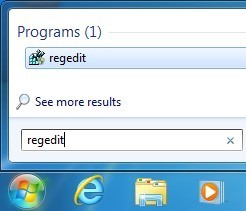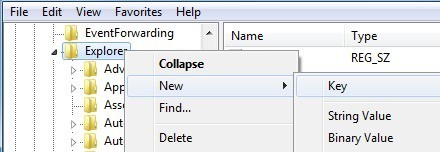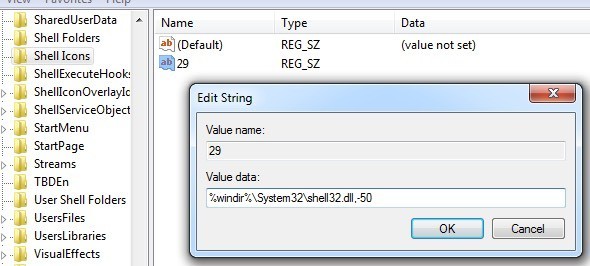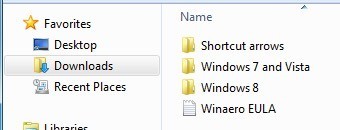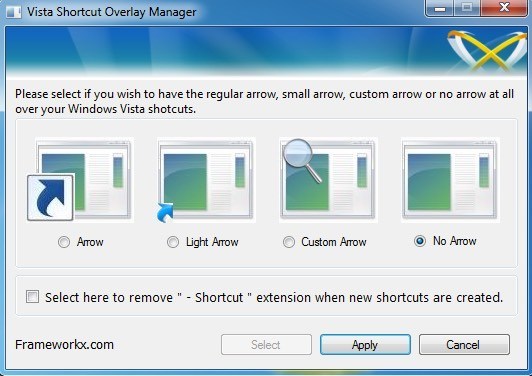Ve všech verzích systému Windows pokaždé, když umístíte zástupce na pracovní plochu, překryje šipku v levém dolním rohu jako vizuální znamení, že jde o zkratku. Pokud se vám tato šípka nedoporučuje, můžete ji odstranit několika různými způsoby. V tomto článku budu hovořit o registru hack a také o freeware nástroj, který dostane práci.
Odstranit Ikona zástupce prostřednictvím registru
Zmínit registru hack první, protože je to nejrychlejší a nejjednodušší způsob, jak se zbavit šípů, aniž byste museli instalovat žádné programy třetích stran. Pracuje na systémech Windows Vista, Windows 7 a Windows 8 bez jakéhokoli problému. Musíte být trochu komfortní pomocí registru, ale je to opravdu jednoduché.
Klepněte na tlačítko Start a do vyhledávacího pole zadejte regedit. V systému Windows 8 přejděte na úvodní obrazovku a začněte psát regedit.
Nyní přejděte na následující klíč:
HKEY_LOCAL_MACHINE - SOFTWARE - Microsoft - Windows - CurrentVersion - Explorer - Shell Iconssilné>Ikony shellve výchozím nastavení. Pokud tam není, klikněte pravým tlačítkem myši na Průzkumníka v levém podokně a vyberte Nový- Klíč.
V levém menu se objeví nový klíč a budete mu muset zadat jméno. Nyní zadejte Ikony Shellpomocí kapitalizace zobrazené na snímku obrazovky výše. Potom klikněte na ikonu Shell v levém podokně av pravém podokně se zobrazí pouze klíč s názvem Default. Klepněte pravým tlačítkem myši na libovolnou oblast v pravém podokně a vyberte Nový- StringHodnota.
2Změňte název na číslo 29a stiskněte klávesu Enter. Potom poklepejte na položku a otevřete editor klíčů. Do pole Údaje o hodnotěpokračujte a zkopírujte a vložte následující:
% windir% \ System32 \ shell32.dll, -50
Klepněte na tlačítko OK a zavřete editor registru. Nyní se jen odhlaste a přihlaste se zpět nebo restartujte počítač a šipky by měly být pryč z ikon na ploše, pokud je provedeno správně. To bude pracovat také na 32 nebo 64bitových verzích systému Windows.
Editor klávesových zkratek systému Windows
Klávesová zkratka pro zástupce Windows je malý program, nefunguje pouze v systémech Windows Vista, Windows 7 a Windows 32 nebo 64bitových verzích, ale také nevyžaduje, abyste se vyhnuli registraci.
Jakmile jej stáhnete, rozbalte soubory a pak přejděte do příslušného adresáře operačního systému a platformy. K dispozici jsou 32 a 64bitové verze pro Windows 7 & Vista a to samé pro Windows 8. Jakmile spustíte soubor EXE, dostanete jednoduché dialogové okno podle níže uvedeného obrázku, kde si můžete vybrat jednu ze čtyř možností.
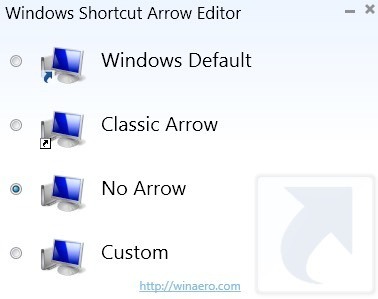
Klasická šipka je menší šipka, než je výchozí a můžete také zvolit vlastní obrázek, pokud chcete, aby se na ikonu objevilo něco jiného než šipka. Pěkná věc o tomto programu je, že se ani nemusíte odhlásit, aby fungoval. Po výběru přepínače se pracovní plocha automaticky aktualizuje a uvidíte, že šipky zmizely.
Odstraňování překryvných zástupců v prohlížeči Vista
Odstraňování překryvných náhledů v aplikaci Vista v podstatě trvá, že registru hackuje a obalí ho do malého programu. Tato malá freewarová aplikace není v žádném případě úžasnou součástí softwaru s mnoha funkcemi, atd., Ale opět to jsou obvykle jednoduché aplikace, které každý miluje. Jediným nedostatkem je, že funguje pouze na 32bitových verzích systému Windows.
Program je velmi jednoduchý a je to jedno velmi dobře. Můžete buď zkrátit velikost šipky pro zástupce se šipkami nebo je zcela odstranit z ikon. Zvolte jednu ze čtyř možností a klikněte na tlačítko Použití. Můžete také zaškrtnout políčko ve spodní části, které při vytváření nových zkratek na ploše odstraní slovo "zástupce.
Nyní pokračujte a odhlaste počítač a přihlaste se znovu. Vaše šipky by měly být buď pryč nebo zmenšeny. Také jsem se pokusil spustit tento program v systému Windows XP, ale nedovolil mi to.
Chcete-li odstranit zástupné šipky z ikon na ploše systému Windows XP, budete muset zkontrolovat svůj příspěvek na vylepšení systému Windows XP pomocí nástroje Tweak UI for XP . Můžete také vyladit mnoho dalších nastavení pomocí programu Tweak UI.